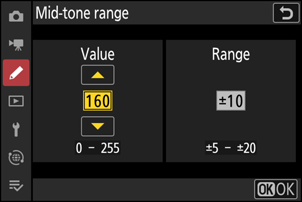Google Translate
TATO SLUŽBA MŮŽE OBSAHOVAT PŘEKLADY ZAJIŠTĚNÉ SLUŽBAMI GOOGLE. SPOLEČNOST GOOGLE ODMÍTÁ VEŠKERÉ ZÁRUKY VE VZTAHU K PŘEKLADŮM, A TO VÝSLOVNÉ NEBO PŘEDPOKLÁDANÉ, VČETNĚ JAKÝCHKOLI ZÁRUK NA PŘESNOST, SPOLEHLIVOST A VČETNĚ VEŠKERÝCH PŘEDPOKLÁDANÝCH ZÁRUK OBCHODOVATELNOSTI, VHODNOSTI PRO URČITÝ ÚČEL A NEPORUŠENÍ PRÁV.
Referenční příručky společnosti Nikon Corporation (níže, „Nikon“) byly přeloženy pro vaše pohodlí s využitím překladatelského softwaru využívajícího službu Google Translate. Bylo vynaloženo přiměřené úsilí, aby se dosáhlo přesných překladů, nicméně žádný automatický překlad není dokonalý, ani není určen k nahrazení překladatelů. Překlady jsou poskytovány jako služba uživatelům referenčních příruček Nikon a jsou poskytovány „tak jak jsou“. Na přesnost, spolehlivost nebo správnost jakýchkoli překladů z angličtiny do jiného jazyka není poskytována žádná záruka jakéhokoli druhu, ať již výslovná, nebo předpokládaná. Určitý obsah (obrázky, videa, flashové prezentace, atd.) nemusí být kvůli omezením překladatelského softwaru správně přeložen.
Oficiálním textem je anglická verze referenčních příruček. Jakékoli nesrovnalosti nebo rozdíly vzniklé překladem nejsou závazné a nemají žádný právní účinek na dodržování shody nebo za účelem vymahatelnosti. V případě jakýchkoli otázek vyvstalých s ohledem na přesnost informací obsažených v přeložených referenčních příručkách se podívejte na anglickou verzi příruček, která je oficiální verzí.
g12: Vzor Zebra
Tlačítko G U A Nabídka uživatelských nastavení
Zvolte, zda se k označení vybraných rozsahů tónů v režimu videa použije vzor zebry.
Rozsah tónů vzoru
Vyberte rozsah tónů zobrazený vzorem zebry z [ Highlights ] nebo [ Mid-tones ], nebo vyberte [ Zebra pattern off ] a vypněte zebra vzor. Světla a střední tóny lze definovat pomocí [ Highlight threshold ] a [ Mid-tone range ].
Vzor
Chcete-li aktivovat zobrazení zebry, vyberte [ Vzor 1 ] nebo [ Vzor 2 ].
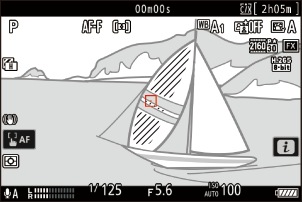
Vzor 1
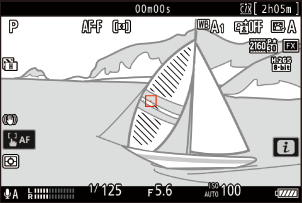
Vzor 2
Zvýrazněte Threshold
Vyberte jas potřebný ke spuštění zobrazení zebry, když je vybrána možnost [ Highlights ] pro [ Pattern tone range ].
- Vyberte si z hodnot od 120 do 255. Čím nižší hodnota, tím větší rozsah jasů se zobrazí jako světla.
- Pokud zvolíte 255, na displeji se zobrazí pouze oblasti, které jsou potenciálně přeexponované.
Rozsah středních tónů
Vyberte jas potřebný ke spuštění zobrazení zebry, když je vybrána možnost [ Střední tóny ] pro [ Rozsah tónů vzoru ].
- Rozsah středních tónů je definován jako jas [ Hodnota ] a [ Rozsah ] jasů se středem kolem vybrané hodnoty.
- Stiskněte 4 nebo 2 pro zvýraznění položek a stiskněte 1 nebo 3 pro změnu.